创建部署
完成以下步骤以部署已发布的包:
1. 验证要部署的包显示在“包信息”字段中。此字段显示最近创建的包或上次选定的包。如果需要部署其他包,请单击  ,然后从“查找要部署的包”中选择相应的包。
,然后从“查找要部署的包”中选择相应的包。
 ,然后从“查找要部署的包”中选择相应的包。
,然后从“查找要部署的包”中选择相应的包。2. 导航至“部署信息”,选择部署类型。默认情况下,部署类型为“一次性”。在“部署名称”字段中输入部署的名称。
3. 在“部署信息”和“资产信息”字段中,填写必需的条件后,单击  。
。
 。
。仅当满足必需条件时,部署才会激活。 |
一次性部署
一次性部署通常针对单个实例或事件来部署包。这也意味着部署不会在安装后定期更新或修改。
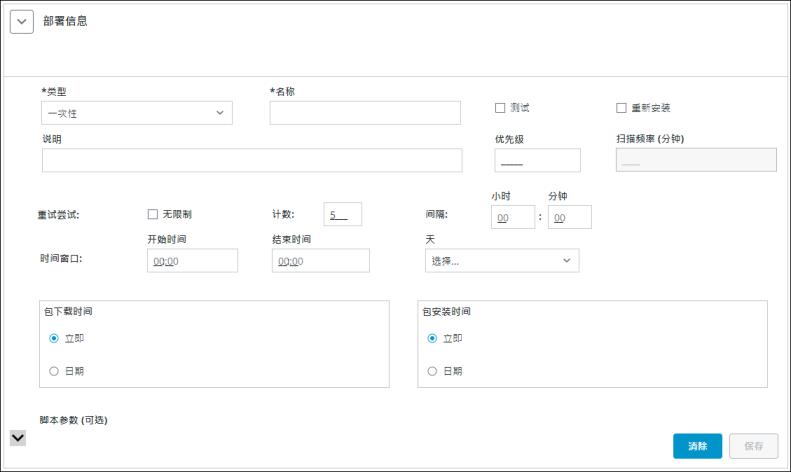
请执行以下步骤进行一次性部署:
1. 从“部署信息”的“类型”列表中,选择“一次性”部署。
2. 输入部署的“名称”。
3. 如果选择“测试”复选框,则包部署将被标记为测试。
4. 如果选中“重新安装”复选框,则将重新安装已部署的包。
可根据需要选择“测试”或“重新安装”复选框。如果未选中任何一项,则将对包进行实际部署。 |
5. 在“部署说明”字段中输入简要说明。此为可选步骤。
6. 设置部署的“优先级”。此为可选设置。如果未设置优先级,则部署将基于其创建时间。
优先级可在 1 到 1000 的范围内设置,其中 1 为最高优先级。 “扫描频率 (分钟)”字段不适用于一次性部署。 |
选中“无限制”复选框时,“计数”字段将会隐藏。 |
8. “间隔”:如果要在特定时间间隔后自动重试部署,可在该间隔的“小时”和“分钟”字段中输入小时和分钟数。间隔为 24 小时制。
9. “时间窗口”:如果希望在特定日期的某个时间窗口自动重试部署,则可以使用此选项。可以使用“开始时间”、“结束时间”和“星期几”字段指定时间窗口。
根据 ThingWorx Platform 时区,开始时间和结束时间采用 24 小时制。 |
10. 基于指令的包的“部署开始时间”。这是部署开始时的时间。选择以下选项之一:
◦ “立即”- 立即开始部署。
◦ “日期”- 指定部署必须开始的日期和时间。
11. 基于文件的包将激活“包下载时间” 和“包安装时间”字段。选择以下选项之一:
◦ “立即”- 立即开始部署。
◦ “日期”- 指定部署必须开始的日期和时间。
12. 如果已选择基于文件的包进行部署,则可以在“脚本参数”部分设置“参数名称”和“参数值”。单击  保存脚本参数。
保存脚本参数。
单击“保存”保存部署信息。
此为可选步骤。 |
“清除”按钮可将所有输入字段重置为其原始状态。
永久部署
永久部署允许添加属于已定义条件的新资产,而无需创建新部署。部署将以异步模式执行。
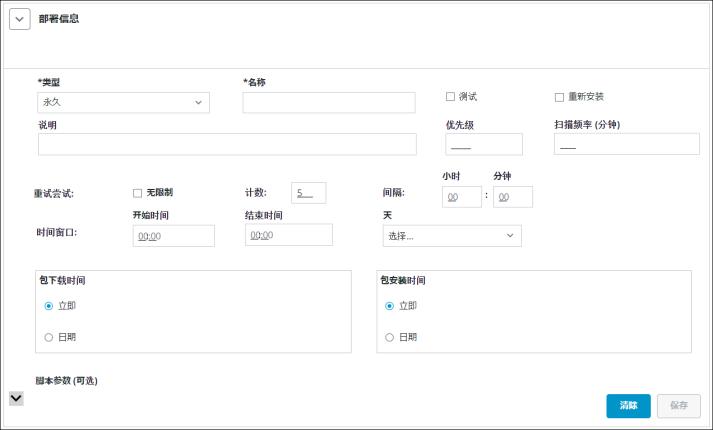
执行以下步骤进行永久部署:
1. 对于“部署信息”字段,从“类型”字段中选择“永久”部署。
2. 输入部署的“名称”。
3. 如果选中“重新安装”复选框,则将重新安装已部署的包。
“测试”不适用于永久部署。“重新安装”复选框是可选的。如果未选中此复选框,则包将进行实际部署。 |
4. 在“部署说明”字段中输入简要说明。此为可选步骤。
5. 为部署设置“优先级”和“扫描频率(分钟)”。
优先级可在 1 到 1000 的范围内设置,其中 1 为最高优先级。 扫描频率通常指执行扫描过程的频率。系统将根据指定的时间间隔扫描与定义条件相匹配的资产。在扫描期间发现的任何新资产都将添加到部署列表中。扫描频率的范围从 1 分到 1440 分钟(24 小时)。扫描频率会将包添加到部署列表中,直到包的计划到期日期为止。 |
6. 为部署设置“优先级”和“扫描频率”。
优先级可在 1 到 1000 的范围内设置,其中 1 为最高优先级。 扫描频率通常指执行扫描过程的频率。系统将根据指定的时间间隔扫描与定义条件相匹配的资产。在扫描期间发现的任何新资产都将添加到部署列表中。扫描频率的范围从 1 分到 1440 分钟(24 小时)。扫描频率会将包添加到部署列表中,直到包的计划到期日期为止。 |
选中“无限制”复选框时,“计数”字段将会隐藏。 |
8. “间隔”:如果要在特定时间间隔后自动重试部署,可在该间隔的“小时”和“分钟”字段中输入小时和分钟数。间隔为 24 小时制。
9. “时间窗口”:此窗口选项允许在某个时间窗口内自动重试部署,并且仅在特定日期自动重试部署。可以使用“开始时间”、“结束时间”和“星期几”字段指定时间窗口。
开始和结束时间采用 24 小时格式,具体取决于 ThingWorx Platform 时区 |
10. 基于指令的包的“部署开始时间”。这是部署开始时的时间。选择以下选项之一:
◦ “立即”- 立即开始部署。
◦ “日期”- 指定部署必须开始的日期和时间。
11. 基于文件的包将激活“包下载时间” 和“包安装时间”字段。选择以下选项之一:
◦ “立即”- 立即开始部署。
◦ “日期”- 指定部署必须开始的日期和时间。
永久部署将在包过期或用户取消部署时完成。 |
12. 如果已选择基于文件的包进行部署,则可以在“脚本参数”部分设置“参数名称”和“参数值”。单击  保存脚本参数。
保存脚本参数。
此为可选步骤。 |
13. 单击“保存”保存部署信息。
“清除”按钮可将所有输入字段重置为其原始状态。